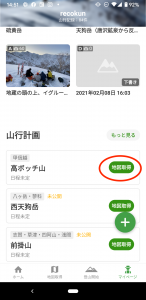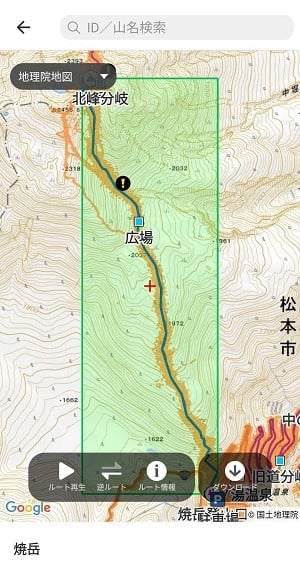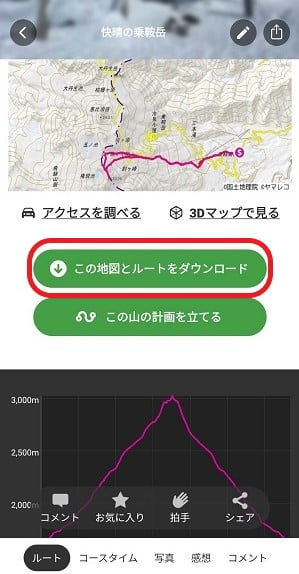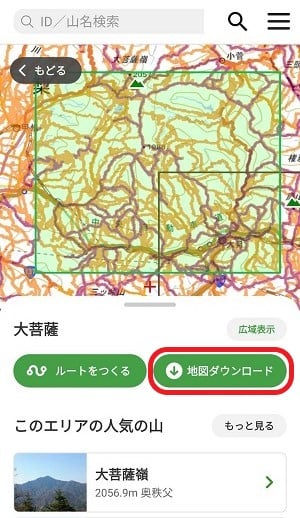地図のダウンロード
地図のダウンロードは以下の方法で行います。
- 山行計画から
- 山行記録から
- エリアから
- 山の名前から
- 山行計画ID、山行記録IDから
- WEB版ヤマレコや外部アプリ、ストレージから
- ヤマレコのおすすめルートから
1.山行計画からダウンロード
計画を作り、予定ルートを準備しておくことでヤマレコの機能を最大限利用できるようになります。
こちらの方法が一番おすすめです。
計画の作りかたは、山行計画のページおよびらくルートのページを御覧ください。
マイページの山行記録の下に作成した計画書の一覧が表示されます。
(ここにない計画の場合は、山行計画の横にある「もっと見る」を押してください。全ての計画書の一覧が見えます)
該当する山行計画の「地図取得」をクリックすると地図ダウンロード画面に移動します。
「ダウンロード」ボタンを押すとダウンロードが始まります。
2.山行記録からダウンロード
山行記録の地図の下にある「この地図とルートをダウンロード」をタップすると地図ダウンロード画面がでてきます。
地図ダウンロード画面が出てきたら、「ダウンロード」ボタンをタップしてください。ダウンロードが始まります。
※他の登山者のルートは、プレミアムプラン会員の方のみダウンロードできます。
3. エリアからダウンロード
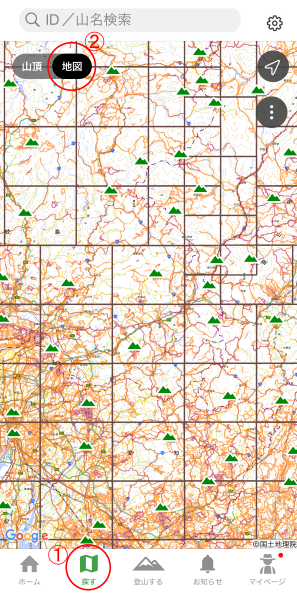
ルートを含まない地図をダウンロードするには、「探す」タブをタップしてください。地図の選択画面に移動します。
画面左上の山頂/地図スイッチボタンを「地図」に切り替え、
地図エリア(黒い四角枠)をタップすると、ダウンロードできる地図が表示されます。
地図画面上をドラッグすると、地図の移動ができます。
地図画面上をピンチすると地図の拡大、縮小ができます。
検索フォームより山名検索をすると、指定した山の地図がダウンロードできます。
エリア地図をダウンロードする場合は、「地図ダウンロード」ボタンを押します。
この地図から予定ルート(山行計画)をたてる場合は、「ルートをつくる」ボタンを押してください。
「地図ダウンロード」ボタンを押すと、「予定ルート(登山計画)を作りますか?」という質問ダイアログが表示されます。
メニューのなかから「地図ダウンロード」を押してください。
地図のダウンロードが始まります。
※地図だけをダウンロードした場合、ルートの情報がないので、ルート逸脱警告や予測到着時刻などの機能を使うことができません。
できるだけルートを作成することをお勧めします。
メニューアイコンをタップし、「エリアを選択して移動」を選ぶと、エリア選択画面が表示されます。
エリアを選択すると、そのエリアに移動することができます。
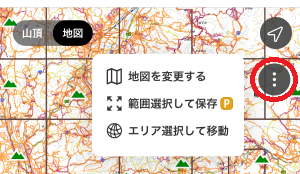
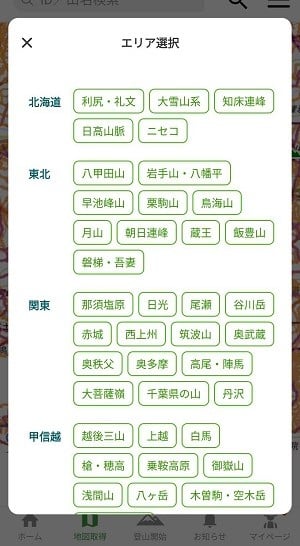
地図画面右上の「現在地」アイコンを押すと、地図を現在地に移動させられます。
メニューアイコンをタップし、「地図を変更する」を選ぶと、地図選択画面が表示されます。
地図は「日本地図(地理院地図)」「世界地図」のどちらかを選択することができます。
範囲選択(プレミアムプラン)
メニューアイコンをタップし「範囲選択して保存」を選ぶと、エリアが選択されます。(緑色の四角形)
四角形の左上、右下に矢印が表示されます。
矢印を1秒以上長押ししたまま指を動かすと、エリア範囲を任意に変更することができます。
4. 山の名前からダウンロード
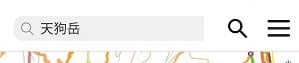
地図上部の検索窓に山の名前を入れ「検索」ボタンを押します。
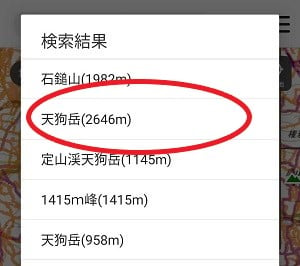
関連する地名が複数出てきますので、該当する地図を選択します。
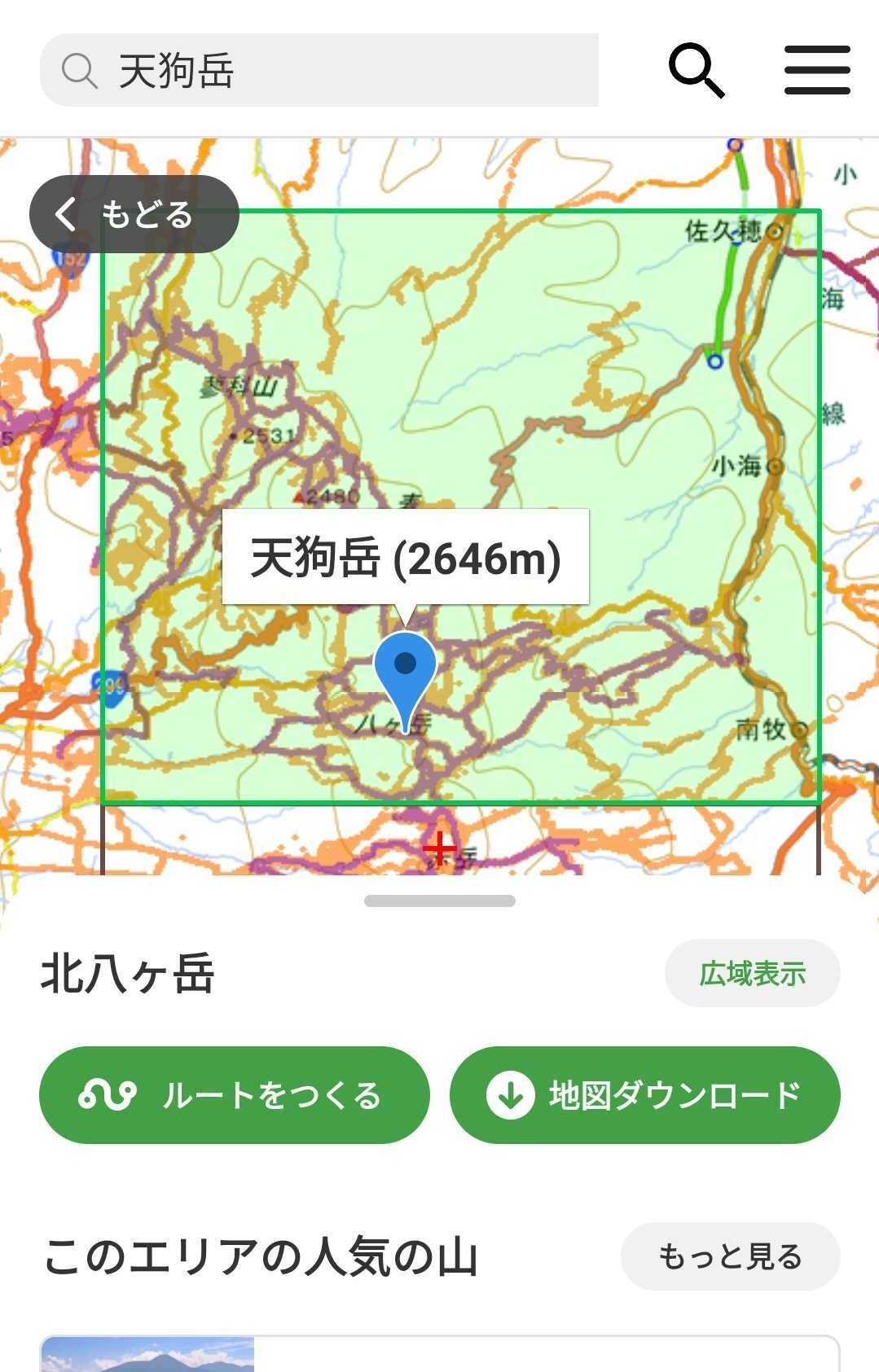
選択した山を含む地図が選択されます。
地図をダウンロードする場合は「地図をダウンロード」ボタンを押します。
ボタンを押すと、「予定ルート(登山計画)を作りますか?」という質問ダイアログが表示されます。
「いいえ」を押してください。
※必要な場所がエリア地図内に収まっていない場合は、この地図をダウンロードしたあと別途に必要な地図をダウンロードします。
※地図だけをダウンロードした場合、ルート逸脱警告や予測到着時刻などの機能を使うことができません。
先にルートを作成することをお勧めしています。
ルートは「ルートをつくる」ボタンから作成できます。
5. 山行計画ID、山行記録IDから
地図上部の検索窓に山行計画ID、山行記録IDを入れ「検索」ボタンを押します。
山行記録の場合はその山行記録が開きます。山行記録の地図の下にある「この地図とルートをダウンロード」をタップし、地図ダウンロード画面に移動して、地図をダウンロードしてください。
山行計画IDの場合は、地図とルートが直接表示されます。地図上の「ダウンロード」ボタンをタップすると、ダウンロードできます。
6. WEB版ヤマレコや外部アプリ、ストレージから
Web版ヤマレコで山行計画を開くと、地図の下に「GPSログ(GPX)」というボタンがあります。
このボタンを押すと、ファイルのダウンロードが始まります。
ダウンロードが完了すると、開くアプリの選択ができます。
その際「ヤマレコ」アプリを選ぶと、地図のダウンロードができます。
また、GPSログ(GPXファイル)をメールや他のアプリ、ストレージから開く場合も同様に、「ヤマレコ」アプリを選ぶと地図のダウンロードができます。
7. ヤマレコのおすすめルートから
プレミアムプラン会員のかたは、ヤマレコのおすすめルートから地図をダウンロードすることができます。
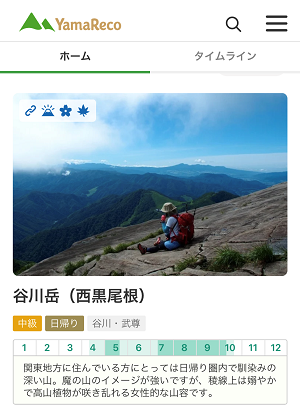
おすすめルートの地図をダウンロードするには、「ホーム」タブをタップしてください。
おすすめルートのリストまたは「もっと見る」ボタンから、ダウンロードしたいおすすめルートを選択します。
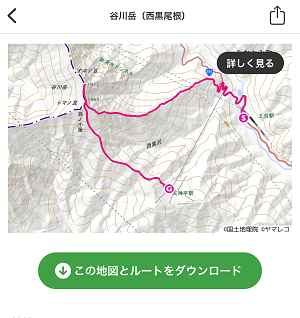
記事の地図の下にある「この地図とルートをダウンロード」ボタンを押します。

「ダウンロード」ボタンを押すとダウンロードが始まります。
逆ルートで行きたい場合は、「逆ルート」ボタンを押してから、「ダウンロード」ボタンを押してください。
「ルート情報」ボタンを押すと、ルートの説明が表示されます。「もっと見る」を押すと、おすすめルートの記事が
表示されます。
登山のルートには「入門/初級/中級/上級/熟達」の5つの難易度表記があります。
また積雪期ルートを対象にした「雪山」のカテゴリーもあります。こちらは難易度表記はありません。
各々の定義は下記をご覧ください。
【登山入門】★
初めて登山をする方、若しくは長年のブランクがある方向けの山。
概ね歩行時間も短く、急な登行も少ないルートとなります。
入門者同志でも問題無く歩ける場合が多いです。
【登山初級】★★
登山入門より歩行時間や標高差が増えますが、危険度は低く安心して歩ける山となります。
場合によっては山小屋での1泊が必要になる場合も。
これから登山を行っていく際のスタート地点。
【登山中級】★★★
登山初級より更に歩行時間や標高差が増え、総合的な山の知識や技術を要する山となります。
やや危険を伴う箇所もあり、日数も1~2泊を要する場合があります。
自然の状況により、臨機応変な対応が求められるのもこの辺りから。
【登山上級】★★★★
国内の登山ルートの中でも、体力的、技術的に高いものが必要となる山。
全般的に危険個所が多く存在し、歩行時間や標高差も大きなものとなります。
あらゆる場面に対処できる、総合的な力を身に付けた方が対象となります。
【登山熟達】★★★★★
全行程に於いて危険個所が多く、場合によってはロープ等の確保が必要な山。
その多くはルートファインディング技術も必要とされるため、正確且つ確実な技術が要求されます。
自分自身で全ての事由に対処できる方でなければ立ち入るべきではありません。